电脑重装系统怎么弄?状况好在线重装,不好则用U盘启动盘
什么时候需要重装电脑系统?当电脑系统长时间没有更新系统卡顿,或者电脑系统损坏导致电脑出现各种问题的时候,就可以通过重装系统来解决问题。电脑重装系统怎么弄?下面为大家介绍几种常用的方法。
方法一.在线重装电脑系统
当电脑还可以使用的时候,可以直接在线重装电脑系统,可以从微软官网获取镜像文件然后安装。
安装镜像文件的方法:系统镜像文件怎么安装?三种不同方法都可以使用

不过自己找的镜像文件不一定和电脑硬件适配,如果这里也可以使用装机软件比如电手装机来在线重装电脑系统。
电手装机是一个免费的装机软件,可以自动检测电脑环境,并给出合适的系统版本,直接从软件内获取系统资源,并且电手装机会自动重启电脑并安装系统。
步骤1. 将电脑内的重要文件进行备份,可以使用备份软件比如傲梅轻松备份,用系统备份和文件备份功能备份原系统和重要文件。
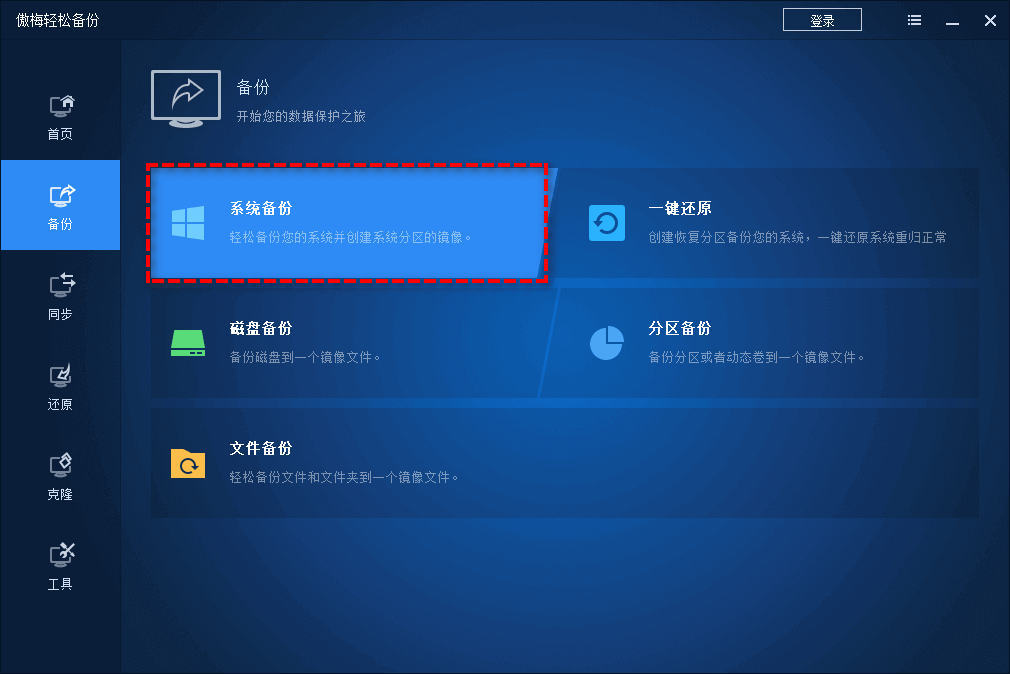
步骤2. 下载安装电手装机软件,打开软件,默认进入「在线安装」并检测电脑环境,点击「下一步」。
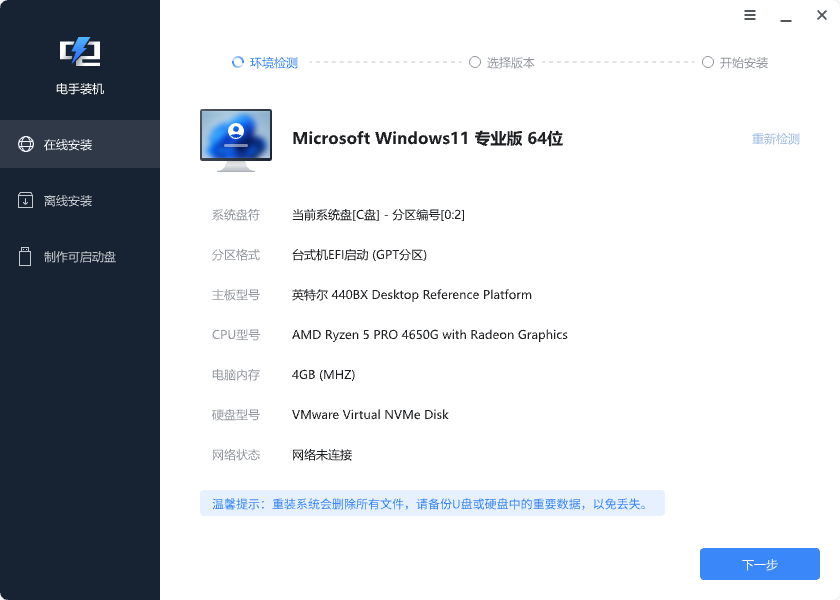
步骤3. 电手装机会给出一系列系统版本,并且根据和电脑硬件的适配度,从上到小排列合适的系统版本,选择合适的版本后点击「开始安装」。
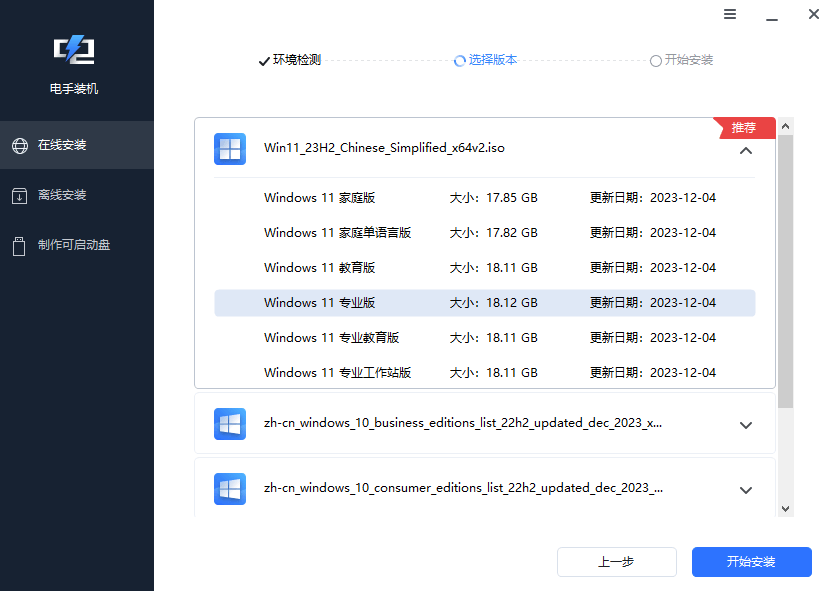
电手装机会开始获取系统资源,并且会勾选「下载完毕后立即重启」,这样资源下载完毕后就会重启并进入安装了,后面如果弹出提示窗需要您操作再选择就可以了。
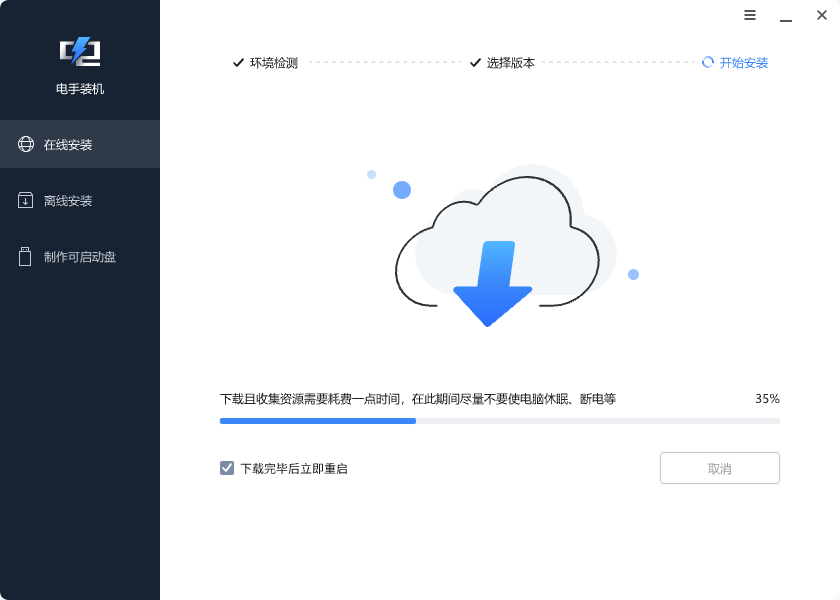
在线重装电脑系统成功后会弹出提示信息,这就是用电手装机电脑重装系统怎么弄的具体方法。
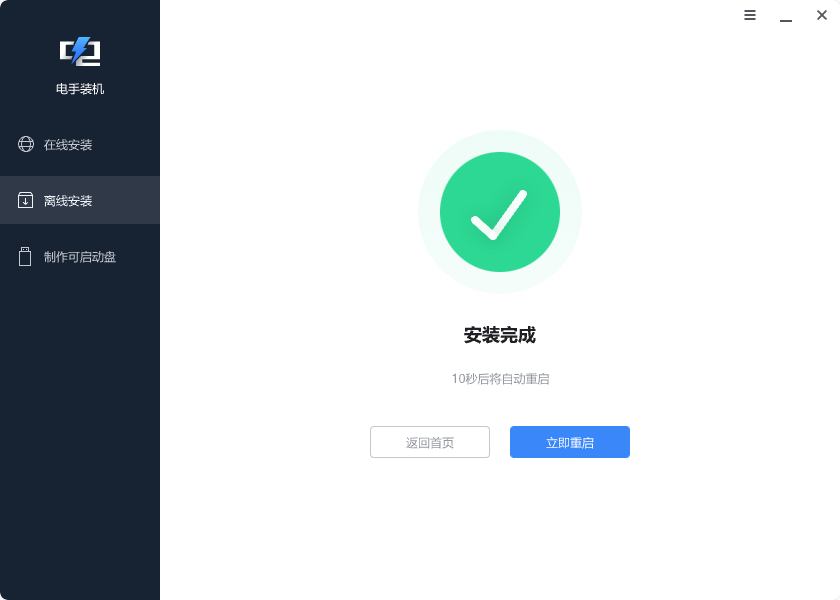
方法二.用U盘启动盘重装电脑系统
如果电脑系统损坏比较严重已经不能正常使用,电脑重装系统怎么弄?还可以制作U盘启动盘然后用启动盘重装电脑系统,同样是使用电手装机,制作U盘启动盘并重装系统的步骤如下:
步骤1. 在一台可以正常使用的电脑上下载安装电手装机软件,插入一个大小至少8GB的空白U盘,打开软件,选择「制作可启动盘」,点击开始。
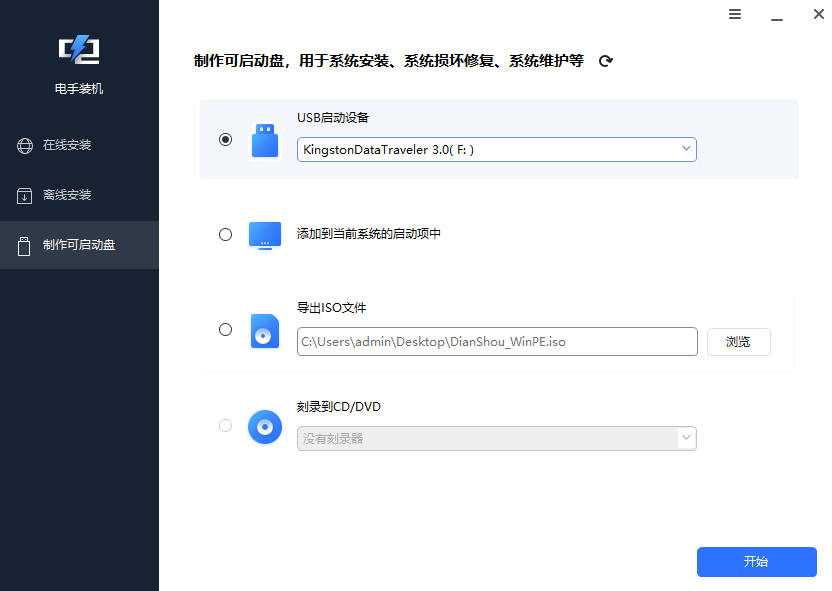
步骤2. 软件会弹出格式化U盘的提示,确认U盘里面没有要用的文件后,点击「确定」格式化U盘。
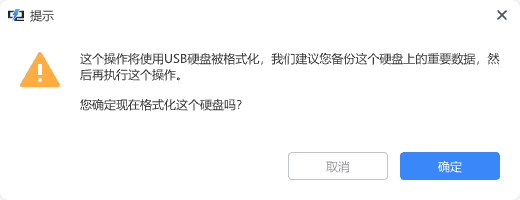
步骤3. 选择合适的系统版本,电手装机会自动开始制作U盘启动盘,等待制作完毕即可拔出U盘。
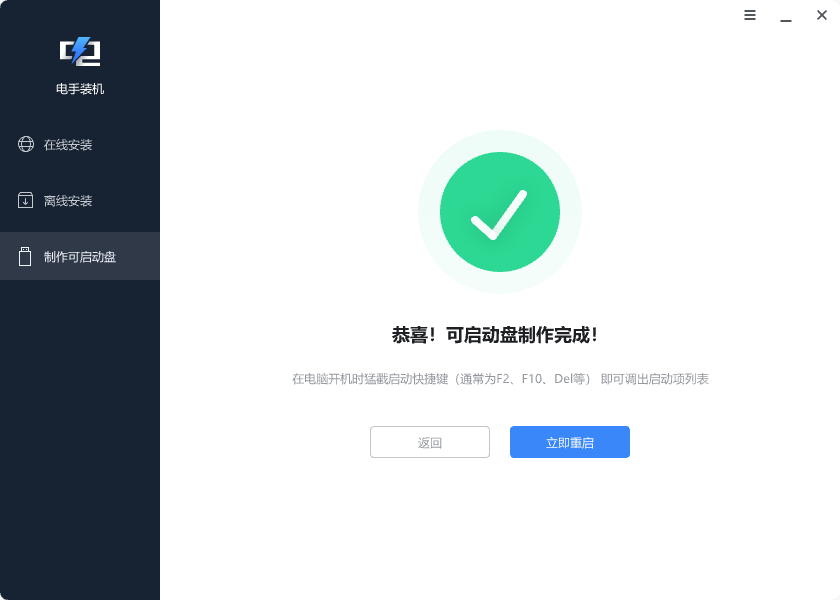
步骤4. 将U盘插入要重装系统的电脑(有条件建议尽量备份电脑内的文件),重启电脑会进入U盘,如果没有从U盘启动,可以在电脑开机时进入BIOS界面选择启动顺序为「优先从U盘启动」。
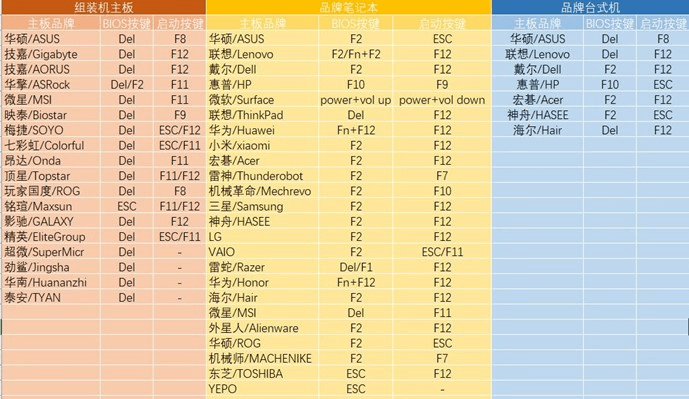
然后进入安装引导,安装弹出的提示窗口选择安装位置、语音等信息,完成系统重装就可以了,这就是用U盘启动盘完成电脑重装系统怎么弄的具体步骤。
结论
电脑重装系统怎么弄?根据电脑状态可以选择在线重装系统和用U盘启动盘重装系统两种方法,大家可以根据自己的需求选择。
本文编辑:@ duty
©本文著作权归电手所有,未经电手许可,不得转载使用。
